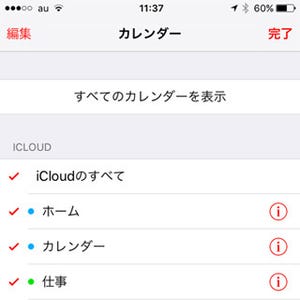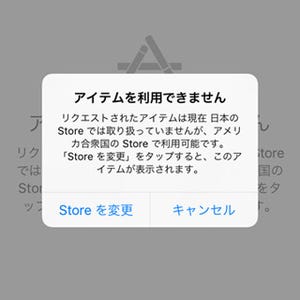説明書を読まなくても使い方がわかるのが、iPhoneの魅力であり強みです。しかし、知っているつもりでも正しく理解していないことがあるはず。このコーナーでは、そんな「いまさら聞けないiPhoneのなぜ」をわかりやすく解説します。今回は、『Apple IDのパスワードを忘れてしまいました……』という質問に答えます。
***
iPhoneを利用していると、Apple IDのパスワード入力を求められる場面が少なくありません。システムの再起動後に初めてApp Storeからアプリをダウンロードするとき、iCloudの設定変更を行うためサインインするときなど、Touch IDを有効にしていてもパスワードを手入力しなければなりません。
Apple IDのパスワードを忘れてしまった場合は、WEBブラウザでApple IDアカウント管理ページにアクセスし、画面下部にある「Apple IDまたはパスワードをお忘れですか?」をタップします。現れた画面にApple ID(登録済のメールアドレス)を入力し、質問に答えるかメールを受け取りリンクをタップするかして、パスワードをリセットします。その後登録した新しいパスワードが、以降利用するApple IDのパスワードとなります。
Apple IDのメールアドレスを忘れてしまっても、メールアドレス入力欄の下にある「Apple IDをお忘れですか?」をタップし、自分の氏名と現在利用できるメールアドレスを入力すればOKです。メールアドレスを思い出せない場合は、『設定』→「iCloud」をタップすれば、自分の氏名の下に表示されているはずです。このメールアドレスがわかれば、先ほどの画面からパスワードリセットに進むこともできます。
ところで、パスワードを入力するとき、すべて大文字・小文字にしていませんか? Apple IDのパスワードは8文字以上、大文字の英字と小文字の英字を両方とも使い、さらに数字も最低1つは含めなければなりません。これを忘れていたがために、例えば「Abcde123」のところが「abcde123」で何度も挑戦し失敗していた、というケースも考えられます。慌ててリセットする前に、大文字小文字と数字が混在しなければならないというパスワード命名規則を思い出しましょう。